工作的需要得制作出人物介绍文字条,你们知道在Edius中是怎么操作的吗?以下文章内容就为你们带来了Edius设计人物介绍文字条的具体操作流程。

我们需要先打开Edius软件,把视频素材拖动到视音频轨道;之后在素材面板点击鼠标右键——点击添加文字;

然后我们在弹出的面板上点击T图标——之后输入文字——在下面双击文字样式变换自己想要的文字类型;

接着在文本属性那里调文字大小等等——自己拖动条浏览一下其他功能;

这时候保存ctrl+s或者按图片的来;
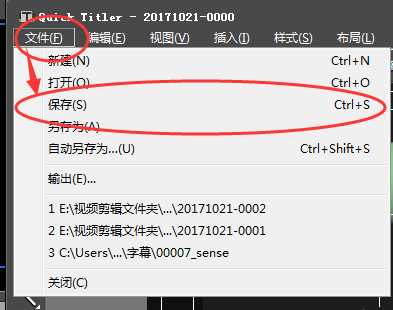
保存后我们是可以在素材库里面看到的;

再拖动到视频轨道上;同时调好播放时长;效果如图;

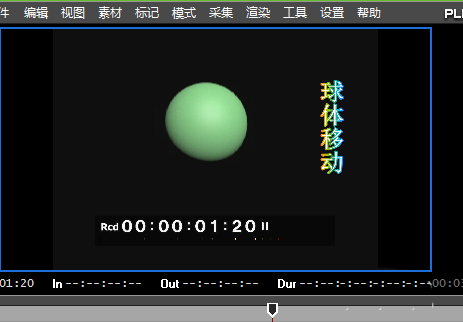
若是觉得有点不自然我们可以加个特效;特效——单页——单页卷动;把图标的特效拉一个到刚刚放了文字的视频轨道,注意是拉到文字的下面一点放上去就可以了;(看图)
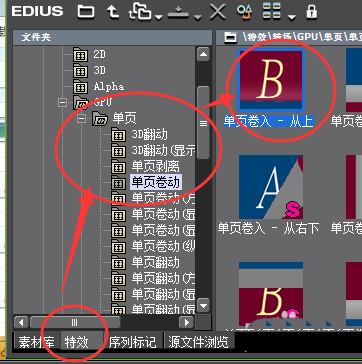
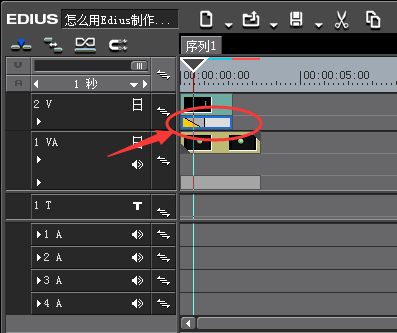
最后效果;
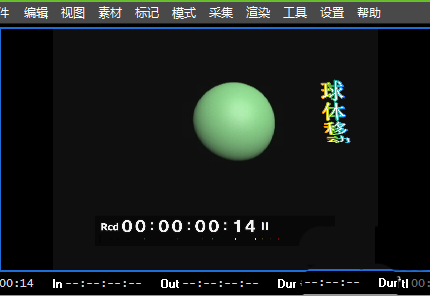
你们看完了上文讲解的Edius设计人物介绍文字条的具体操作流程,自己也赶紧去实践下吧!
 天极下载
天极下载






























































 微信电脑版
微信电脑版
 腾讯电脑管家
腾讯电脑管家
 火绒安全软件
火绒安全软件
 向日葵远程控制软件
向日葵远程控制软件
 魔兽大脚插件(bigfoot)
魔兽大脚插件(bigfoot)
 自然人电子税务局(扣缴端)
自然人电子税务局(扣缴端)
 桌面百度
桌面百度
 CF活动助手
CF活动助手